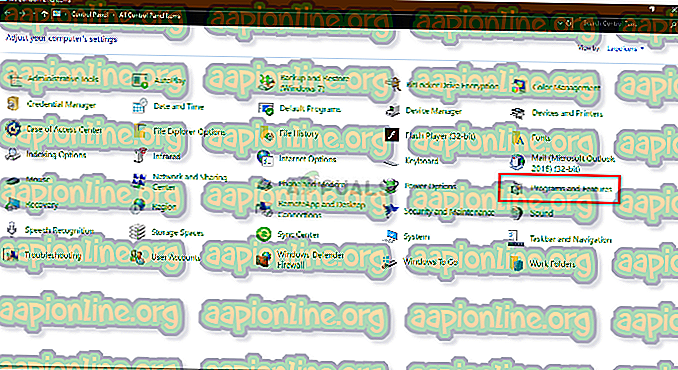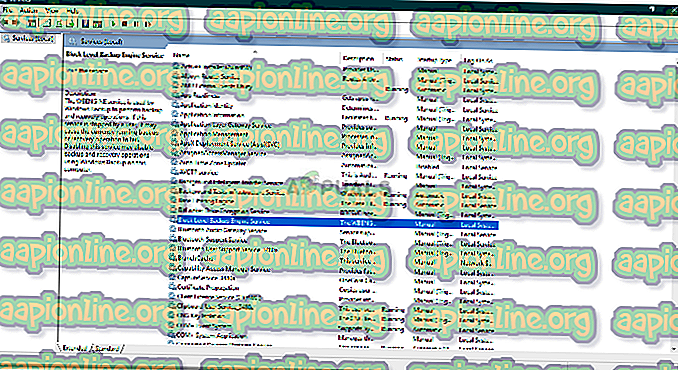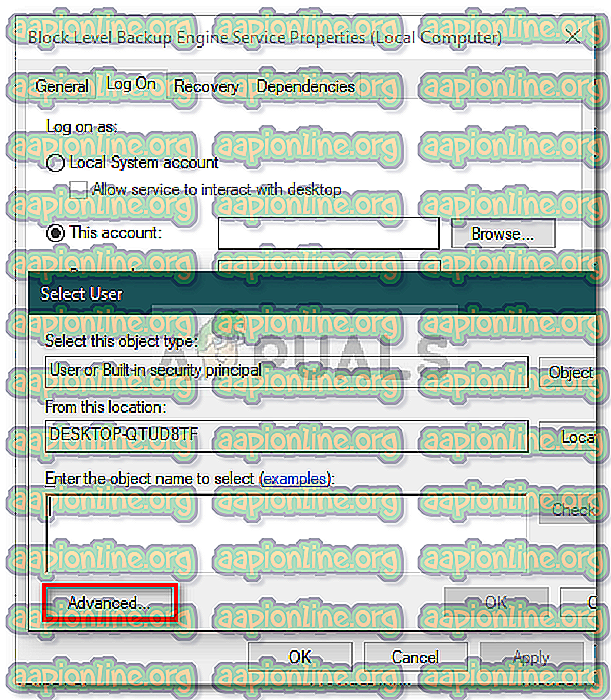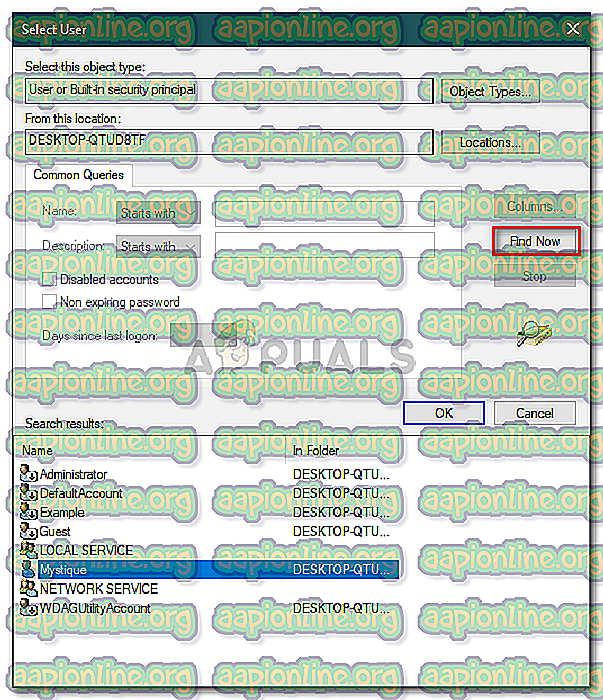Solusi: Cadangan Windows Gagal Mendapatkan Kunci Eksklusif di ESP
Kesalahan ' Cadangan Windows gagal mendapatkan kunci eksklusif pada partisi EFI (ESP) ' biasanya terjadi ketika ada aplikasi yang menolak akses proses. Gambar Sistem sangat membantu dan sebagian besar pengguna biasanya membuat gambar sistem setiap kali mereka mencoba melakukan sesuatu yang mereka tahu sedikit tentang. Gambar Sistem, jika Anda tidak tahu, pada dasarnya adalah salinan dari keseluruhan sistem yang disimpan dalam file. Gambar-gambar ini nantinya dapat digunakan untuk mengembalikan sistem ke kondisi yang sama persis ketika gambar dibuat.

Namun, pengguna tertentu telah melaporkan bahwa mereka menghadapi masalah tersebut ketika mencoba membuat gambar Sistem. Jika kasus ini berlaku untuk Anda, ikuti solusi yang disediakan di bawah ini untuk menghindari masalah Anda dalam waktu singkat.
Apa yang menyebabkan Kesalahan 'Pencadangan Windows Gagal Mendapatkan Kunci Eksklusif pada ESP' di Windows 10?
Kesalahan umumnya terjadi ketika ditolak akses yang diperlukan biasanya jika Anda tidak menggunakan akun administrator. Namun, jika Anda menggunakan akun administrator dan masih menghadapi masalah, maka dalam kasus seperti itu, itu bisa disebabkan oleh faktor-faktor berikut -
- Aplikasi pihak ketiga: Dalam beberapa kasus, kesalahan bisa disebabkan oleh aplikasi pihak ketiga yang berjalan di sistem Anda.
- Windows Defender atau Antivirus: Jika Anda menghadapi masalah tersebut, itu bisa disebabkan oleh pembatasan yang diberlakukan oleh Windows Defender atau antivirus pihak ketiga Anda.
- Layanan Pencadangan Windows: Terakhir, kesalahan juga dapat muncul jika layanan cadangan Windows tertentu menggunakan pengguna yang salah logon.
Anda dapat menyelesaikan masalah Anda dan membuat gambar sistem dengan lancar dengan mengikuti solusi yang diberikan di bawah ini. Sebelum Anda terjun ke solusi, pastikan Anda menggunakan akun administrator. Pastikan juga Anda menerapkan solusi dalam urutan yang sama seperti yang disediakan di bawah ini.
Solusi 1: Hapus instalan Antivirus Pihak Ketiga
Hal pertama yang perlu Anda lakukan untuk mengisolasi masalah ini adalah menghapus instalasi antivirus Anda. Untuk beberapa pengguna, antivirus Avast memblokir proses karena mereka tidak dapat membuat gambar sistem dengan sukses. Untuk mengatasinya, pastikan Anda menghapus instalan antivirus pihak ketiga yang telah Anda instal pada sistem Anda dan tidak hanya menonaktifkannya. Berikut cara melakukannya:
- Buka Start Menu dan buka Control Panel .
- Buka Program dan fitur .
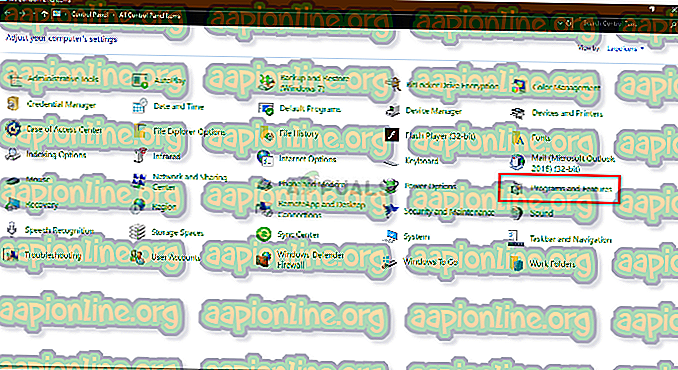
- Temukan antivirus Anda dan klik dua kali untuk menghapusnya.
Solusi 2: Lakukan Boot Bersih
Dalam beberapa kasus, ada kemungkinan bahwa alih-alih antivirus, aplikasi pihak ketiga lainnya yang menyebabkan kesalahan terjadi. Untuk menghilangkan kemungkinan seperti itu, Anda harus melakukan Boot Bersih. Boot Bersih memulai sistem Anda dengan jumlah layanan minimal yang berjalan di latar belakang.
Silakan merujuk ke artikel ini di situs kami untuk mempelajari cara melakukan Boot Bersih.
Solusi 3: Mengubah Pengguna Masuk
Jika melakukan boot bersih dan menghapus instalan antivirus pihak ketiga tidak memperbaiki masalah Anda, maka itu mungkin karena pengguna yang salah masuk. Anda dapat mengisolasi masalah dengan mengubah pengguna masuk untuk Layanan Mesin Cadangan Blok Level. Berikut cara melakukannya:
- Tekan Windows Key + R untuk membuka Run .
- Ketik ' services.msc ' dan tekan Enter.
- Dari daftar layanan, temukan Layanan Mesin Pencadangan Blok Level .
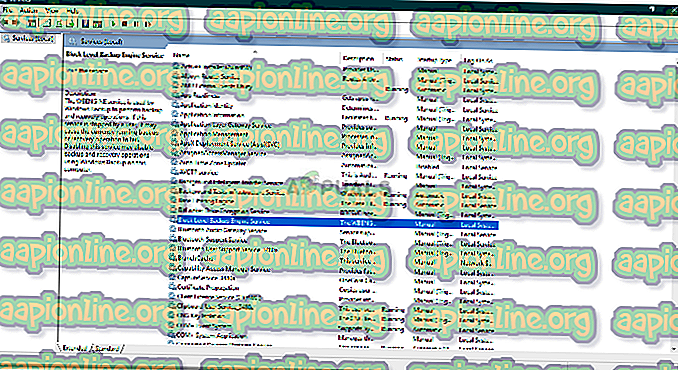
- Klik dua kali untuk membuka Properties .
- Beralih ke tab Log on dan centang opsi ' Akun ini '.
- Klik Browse dan kemudian klik Advanced .
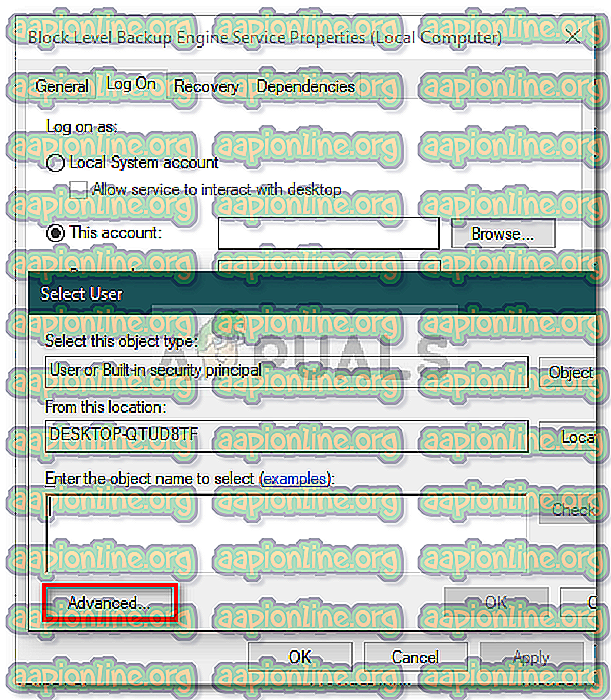
- Tekan Temukan sekarang dan kemudian dari daftar pengguna, klik dua kali akun pengguna Anda .
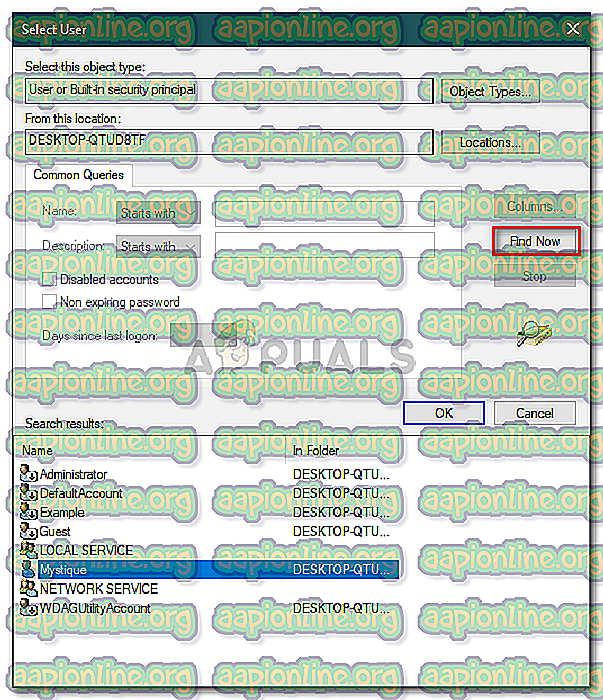
- Jika Anda menggunakan kata sandi untuk akun Anda, masukkan kata sandi di bidang kata sandi.
- Klik Terapkan dan kemudian tekan OK .
- Mulai ulang sistem Anda.
Solusi 4: Gunakan Perangkat Lunak Pihak Ketiga
Akhirnya, jika tidak ada solusi yang disebutkan di atas berhasil untuk Anda, menggunakan aplikasi pihak ketiga adalah apa yang perlu Anda lakukan. Ada banyak sekali perangkat lunak kloning gambar di luar sana yang dapat Anda gunakan seperti Macrium Reflect, Casper, Acronis Trueimage dll. Cukup unduh siapa pun yang Anda temukan dengan mudah dan buat gambar sistem tanpa khawatir.